Как в Windows открыть командную строку в нужной папке
 Для многих пользователей компьютера командная строка это архаичная вещь из прошлого, от которой стараются держаться подальше. Но некоторые вещи связанные с настройкой операционной системы или работой утилитами, удобной делать именно через командную строку или вообще только через неё.
Для многих пользователей компьютера командная строка это архаичная вещь из прошлого, от которой стараются держаться подальше. Но некоторые вещи связанные с настройкой операционной системы или работой утилитами, удобной делать именно через командную строку или вообще только через неё.
Открыть командную строку в операционной системе Windows в нужной папке можно одним из предложенных ниже способов:
Открываем командную строку в нужной папке, используя Проводник
1. Открываем проводник, быстрей всего это можно сделать, нажав сочетание клавиши «Win+E».
2. Открываем нужную папку.
3. В адресной строке вводим «cmd» нажимаем ввод.
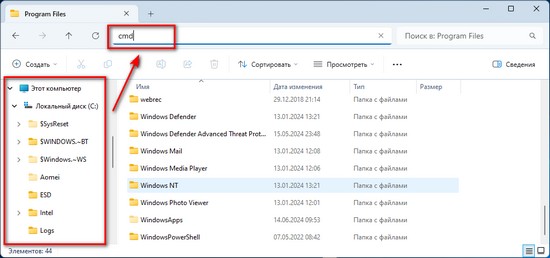
4. После этого командная строка должна открыться в нужной папке.
Открываем командную строку в нужной папке, используя контекстное меню Проводника
1. Запускаем Проводник, для этого одновременно нажимаем клавиши «Win+E».
2. Переходим в папку, в которой должна быть открыта командная строка.
3. Зажав клавишу «Shift» кликаем правой кнопкой мыши, на пустом месте выбранной папки.
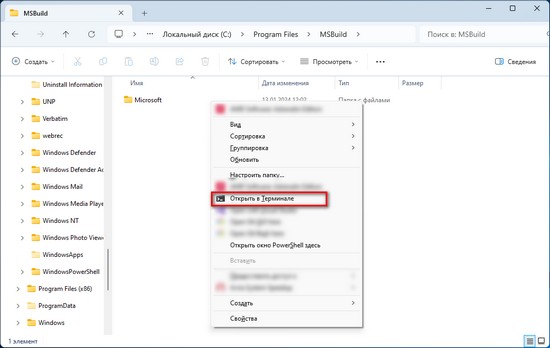
4. В контекстном меню жмем «Открыть в Терминале». В старых версия Windows, это пункт может называться «Открыть окно команд».
Открываем командную строку в нужной папке, используя команды командной строки
1. Запускам командную строку. Для этого нажимаем быстрые клавиши «Win+R». В строку открывшегося окна вводим «cmd» и жмем кнопку «ОК».
2. Для перехода в нужную папку используется команда «cd» которая вводиться в формате «cd VirtualBox\Disk», где «VirtualBox\Disk» это путь к вложенной папке, относительно текущей папки в которой работает командная строка. Между собой папки разделяются «\». Если необходимо указать путь с корня текущего диски, то спереди надо ставить «\» команда приобретает вид «сd \VirtualBox\Disk». Для перехода на другой диск вводим «D:», где «D» это нужный нам диск.
 Установка и настройка браузера ИИ Pinokio для работы с приложениями искусственного интеллекта
Установка и настройка браузера ИИ Pinokio для работы с приложениями искусственного интеллекта Установка и использование программы Whisper Desktop на локальный компьютер для преобразование текста в речь
Установка и использование программы Whisper Desktop на локальный компьютер для преобразование текста в речь Как создать bat-файл в Windows
Как создать bat-файл в Windows Как скачать видео из интернета используя утилиту yt-dlp
Как скачать видео из интернета используя утилиту yt-dlp Как перенести файловую систему WSL на другой диск или в другую папку
Как перенести файловую систему WSL на другой диск или в другую папку